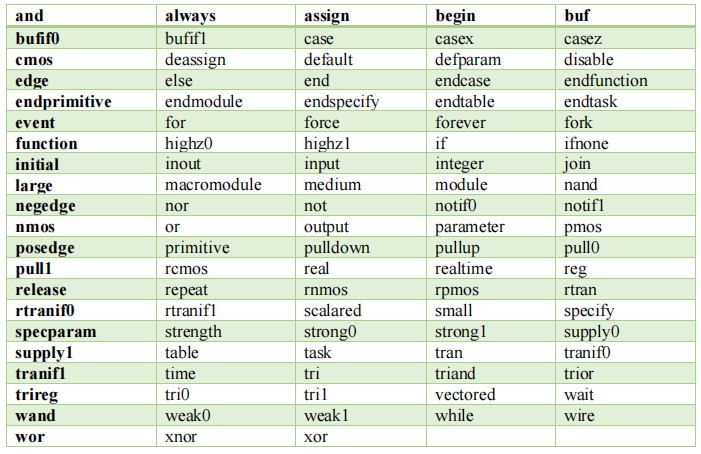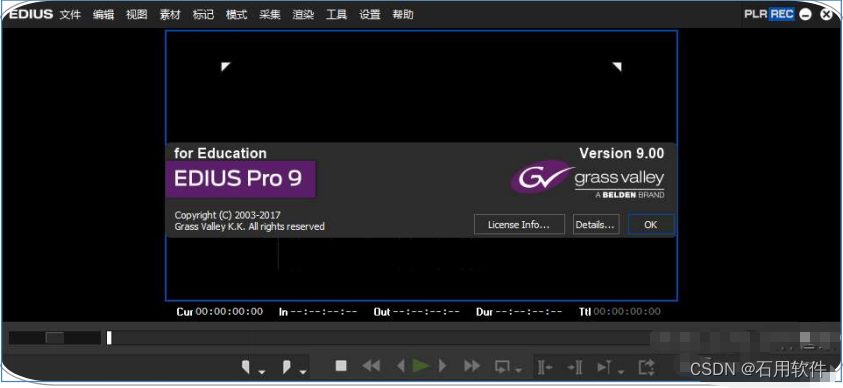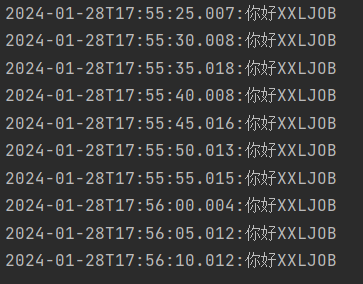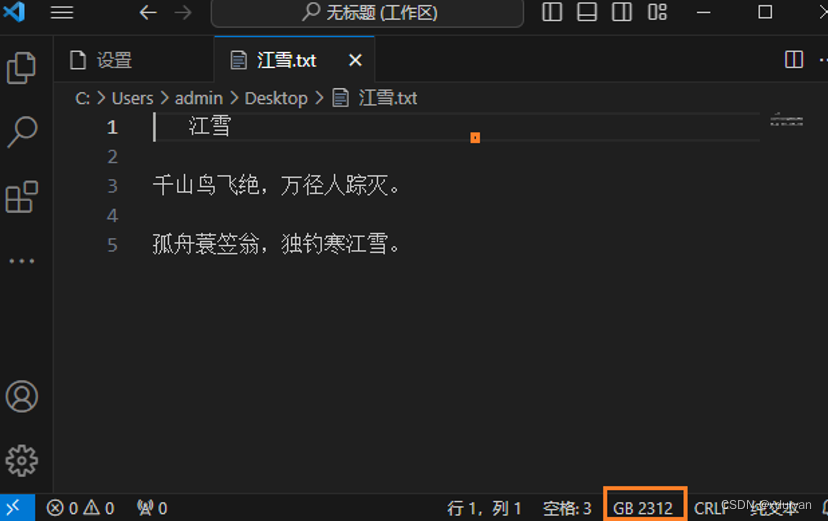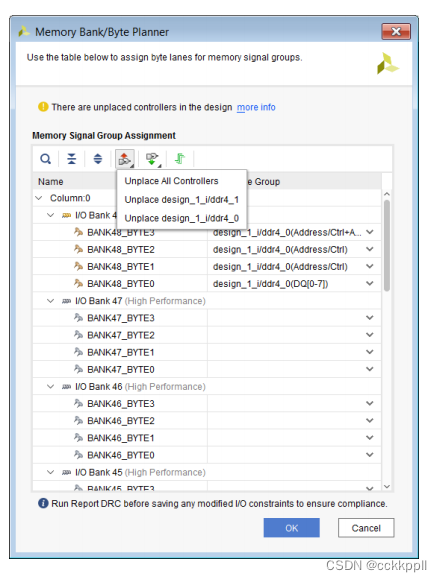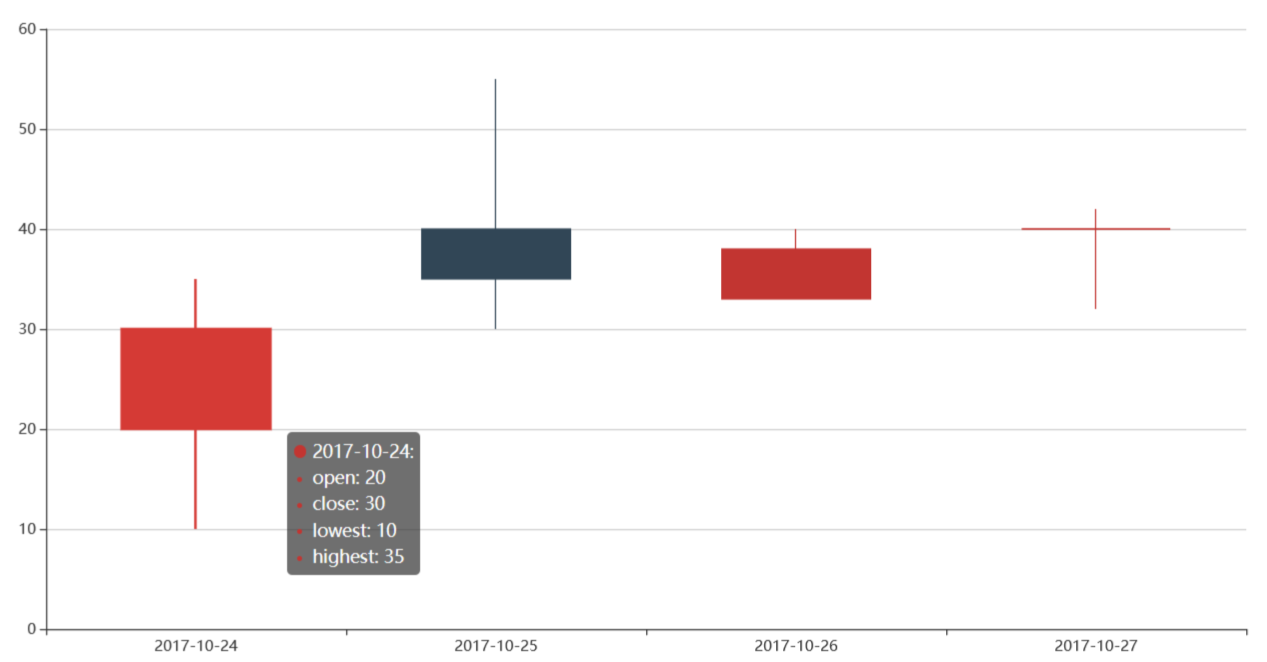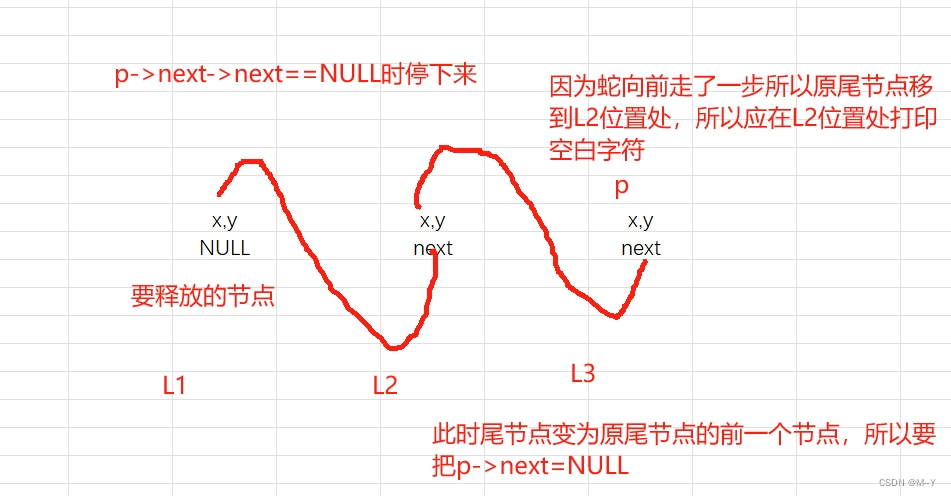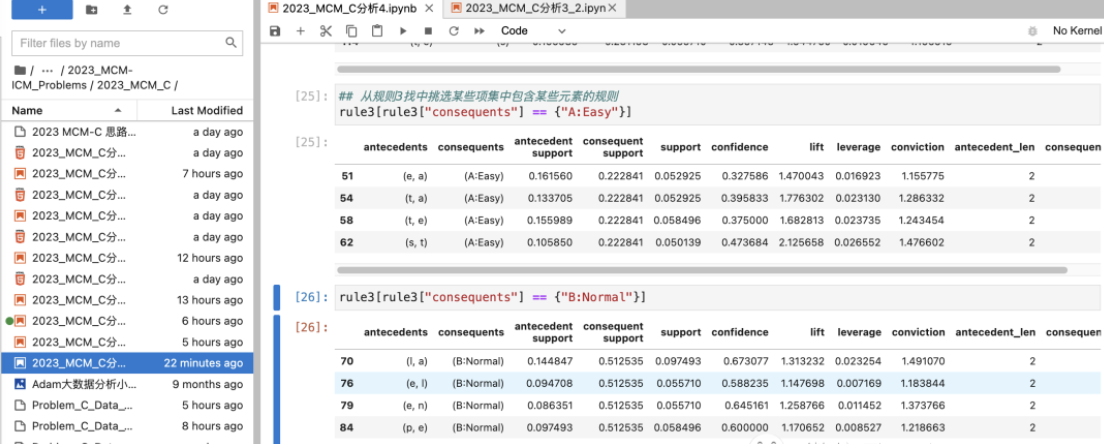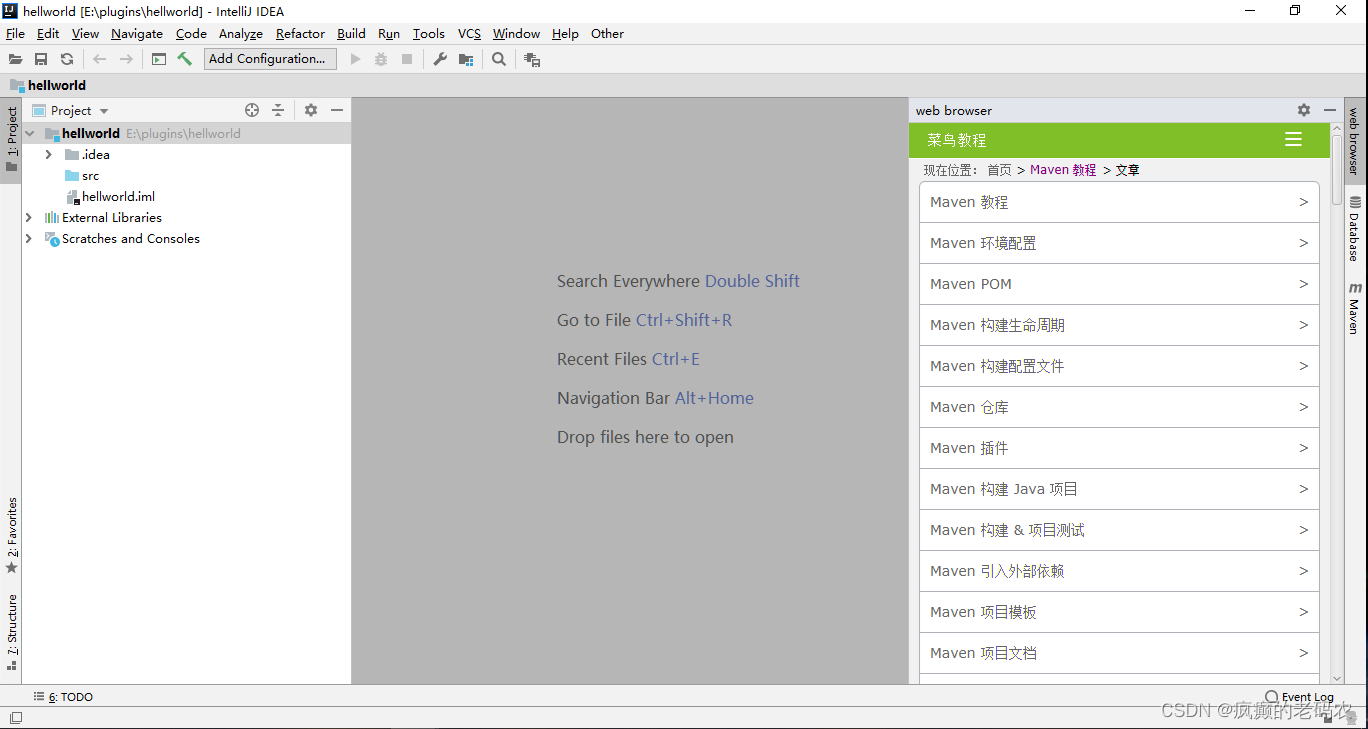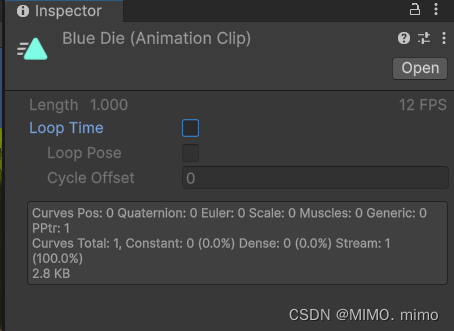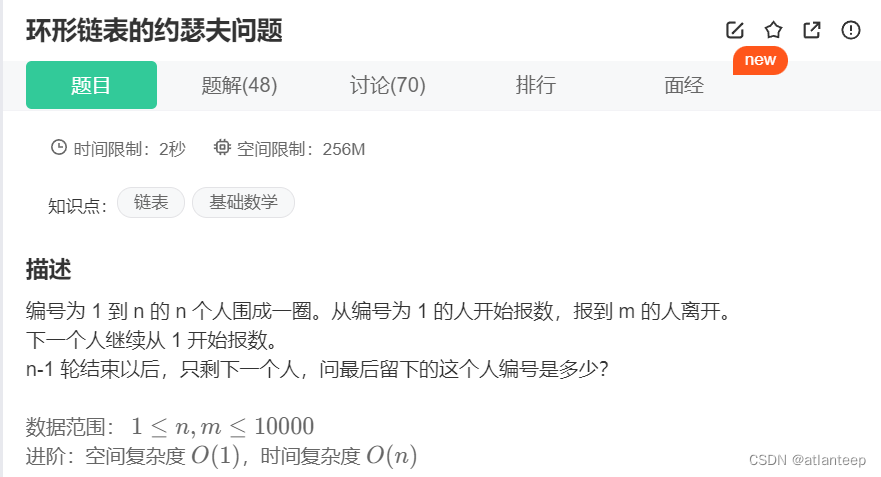目录
一、Docker 简介
1. Docker
2. Linux 容器
3. 传统虚拟机和容器的对比
4. Docker 的作用
5. Docker 的基本组成(Docker 三要素)
6. Docker 工作原理
7. Docker 架构
8. Docker 下载
二、Docker 安装
1. CentOS Docker 安装
2. CentOS8 安装 Docker
3. 阿里云镜像加速
4. 以 hello-world 为例分析 Docker 三要素
5. 为什么 Docker 会比 VM 虚拟机快
三、Docker 常用命令
1. 帮助启动类命令
(1) 启动 docker
(2) 停止 docker
(3) 重启 docker
(4) 查看 docker 状态
(5) 开机启动
(6) 查看 docker 概要信息
(7) 查看 docker 总体帮助文档
(8) 查看 docker 命令帮助文档
2. 镜像命令
(1) 列出镜像
(2) 查找镜像
(3) 下载镜像
(4) 查看空间占用情况
(5) 删除镜像
3. 容器命令
(1) 创建并启动交互式容器
(2) 列出容器
(3) 退出容器
(4) 启动已停止运行的容器
(5) 重启容器
(6) 停止容器
(7) 强制停止容器
(8) 删除已停止的容器
(9) 启动守护式容器(后台服务器)
(10) 查看容器日志
(11) 查看容器内运行的进程
(12) 查看容器内部细节
(13) 进入正在运行的容器并以命令行交互
(14) 从容器内拷贝文件到主机
(15) 导入和导出容器
4. 常用命令速查表
四、Docker 镜像
1. UnionFS
2. Docker 镜像加载原理
3. 镜像分层的好处
4. Docker 镜像 commit 操作
五、本地镜像发布到阿里云
1. 镜像的生成方法
2. 将本地镜像推送到阿里云
六、本地镜像发布到私有库
1. 为什么要使用 Docker 镜像私有库
2. 创建私有库
3. 将本地镜像推送到私有库
4. 将私有库的镜像拉取到本地
七、Docker 容器数据卷
1. 容器数据卷是什么
2. 容器卷能干什么
3. 案例:宿主机和容器之间映射添加容器卷
4. 容器卷的读写规则
5. 容器卷的继承和共享
八、Docker 常规安装简介
1. 总体步骤
2. 案例:安装 tomcat
(1) docker hub 上面查找 tomcat 镜像
(2) 从 docker hub 上拉取 tomcat 镜像到本地
(3) docker images 查看是否有拉取到的 tomcat
(4) 使用 tomcat 镜像创建容器实例(也叫运行镜像)
(5) 访问猫首页
(6) 免修改版说明
3. 案例:安装 mysql(简单版)
(1) docker hub 上查找 mysql 镜像
(2) 从 docker hub 上拉取 mysql 镜像到本地(标签为8.0.36)
(3) 使用 mysql8.0.36 镜像创建容器
4. 案例:安装 mysql(实战版)
(1) 新建 mysql 容器实例
(2) 新建 my.cnf
(3) 重启 mysql 容器实例并查看字符集编码
(4) 测试数据的持久化
5. 案例:安装 redis
(1) 从 docker hub 上拉取 redis 镜像到本地,标签为7.2.4
(2) 简单版安装
(3) 在宿主机下新建 redis 目录
(4) 将一个 redis.conf 文件模板拷贝进 redis 目录下
(5) 运行镜像
(6) 测试 redis-cli
(7) 测试启动的 redis 容器使用了指定的配置文件
6. 案例:安装 nginx
一、Docker 简介
1. Docker
Docker 的主要目标是在任何地方构建、装载和运行所有应用,也就是通过对应用组件的封装、分发、部署、运行等生命周期的管理,使用户的 APP(可以是一个 WEB 应用或数据库应用等等)及其运行环境能够做到 “一次镜像,处处运行”。
Linux 容器技术的出现就解决了这样一个问题,而 Docker 就是在它的基础上发展过来的。将应用打成镜像,通过镜像成为运行在 Docker 容器上面的实例,而 Docker 容器在任何操作系统上都是一致的,这就实现了跨平台、跨服务器。只需要一次配置好环境,换到别的机子上就可以一键部署好,大大简化了操作。
Docker 解决了运行环境和配置问题的软件容器,方便做持续集成并有助于整体发布的容器虚拟技术。
2. Linux 容器
Linux 容器时与系统其他部分隔离开的一系列进程,从另一个镜像运行,并由该镜像提供支持进程所需的全部文件。容器提供的镜像包含了应用的所有依赖项,因而在从开发到测试再到生产的整个过程中,它都具有可移植性和一致性。
Linux 容器不是模拟一个完整的操作系统,而是对进程进行隔离。有了容器,就可以将软件运行所需的所有资源打包到一个隔离的容器中。容器与虚拟机不同,不需要捆绑一整套操作系统,只需要软件工作所需的库资源和设置,系统因此而变得高校轻量并保证部署在任何环境中的软件都能始终如一地运行。
3. 传统虚拟机和容器的对比
Docker 容器是在操作系统层面上实现虚拟化,直接服用本地主机的操作系统,而传统虚拟机则是在硬件层面实现虚拟化。
与传统的虚拟机相比,Docker 优势体现为启动速度快、占用体积小。
比较 Docker 和传统虚拟化方式的不同之处:
- 传统虚拟机技术是虚拟出一套硬件后,在其上运行一个完整操作系统,在该系统上再运行所需应用进程。
- 容器内的应用进程直接运行于宿主的内核,容器内没有自己的内核且也没有进行硬件虚拟。因此容器要比传统虚拟机更为轻便。
- 每个容器之间互相隔离,每个容器有自己的文件系统,容器之间进程不会相互影响,能区分计算资源。
4. Docker 的作用
(1) 更快速的应用交付和部署
传统的应用开发完成后,需要提供一堆安装程序和配置说明文档,安装部署后需根据配置文档进行繁杂的配置才能正常运行。
Docker 化之后只需要交付少量容器镜像文件,在正式生产环境加载镜像并运行即可,应用安装配置在镜像里已经内置好,大大节省了部署配置和测试验证的时间。
(2) 更便捷的升级和扩缩容
随着微服务和 Docker 的发展,大量的应用会通过微服务方式架构,应用的开发构建将变成搭乐高积木一样,每个 Docker 容器将变成一块“积木”,应用的升级将变得非常容易。当现有的容器不足以支撑业务处理时,可通过镜像运行新的容器进行快速扩容,使应用系统的扩容从原先的天级变成分钟级甚至秒级。
(3) 更简单的系统运维
应用容器化后,生产环境运行的应用可与开发、测试环境的应用高度一致,容器会将应用程序相关的环境和状态完全封装起来,不会因为底层基础架构和操作系统的不一致性给应用带来影响,产生新的 bug。当出现程序异常时,也可以通过测试环境的相同容器进行快速定位和修复。
(4) 更高效的计算资源利用
Docker 是内核级虚拟化,它不像传统的虚拟化技术一样需要额外的 Hypervisor 支持,所以在一台物理机上可以运行很多个容器实例,可大大提升物理服务器的 CPU 和内存的利用率。
Docker 借鉴了标准集装箱的概念。标准集装箱将货物运往世界各地,Docker 将这个模型运用到自己的设计中,唯一不同的是:集装箱运输货物,而 Docker 运输软件。
5. Docker 的基本组成(Docker 三要素)
(1) 镜像
Docker 镜像(Image)就是一个只读的模板。镜像可以用来创建 Docker 容器,一个镜像可以创建多个容器。
他也相当于一个 root 文件系统。比如官方镜像 centos:7 就包含了完整的一套 centos:7 最小系统的 root 文件系统。
相当于容器的“源代码”,Docker 镜像文件类似于 Java 的类模板,而 Docker 容器类似于 Java 中 new 出来的示例对象。
(2) 容器
① 从面向对象角度
Docker 利用容器(Container)独立运行的一个或一组应用、应用程序或服务运行在容器里面,容器就类似于一个虚拟化的运行环境,容器是用镜像创建的运行实例。
就像是 Java 中的类和实例对象一样,镜像是静态的定义,容器是镜像运行时的实体。容器为镜像提供了一个标准的和隔离的运行环境,它可以被启动、开始、停止、删除。每个容器都是相互隔离的、保证安全的平台。
② 从镜像容器角度
可以把容器看成是一个简易版的 Linux 环境(包括 root 用户权限、进程空间、用户空间和网络空间等)和运行在其中的应用程序。
(3) 仓库
仓库(Repository)是集中存放镜像文件的场所。
类似于:
- Maven 仓库,存放各种 jar 包的地方;
- github 仓库,存放各种 git 项目的地方。
Docker 公司提供的官方仓库被称为 Docker Hub,存放各种镜像模板的地方。
仓库分为公开仓库(Public)和私有仓库(Private)两种形式。
最大的公开仓库是 Docker Hub(http://hub.docker.com),存放了数量庞大的镜像供用户下载。
国内的公开仓库包括阿里云、网易云等。
6. Docker 工作原理
Docker 是一个 Client-Server 结构的系统,Docker 守护进程运行在主机上,然后通过 Socket 连接从客户端访问,守护进程从客户端接收命令并管理运行在主机上的容器。
容器,是一个运行时环境,就是前面说到的集装箱。
7. Docker 架构
Docker 是一个 C/S 模式的架构,后端是一个松耦合架构,众多模块各司其职。
Docker 运行的基本流程为:
(1) 用户是使用 Docker Client 与 Docker Daemon 建立通信,并发送请求给后者。
(2) Docker Daemon 作为 Docker 架构中的主体部分,首先提供 Docker Server 的功能使其可以接受 Docker Client 的请求。
(3) Docker Engine 执行 Docker 内部一系列工作,每一项工作都是以一个 Job 的形式存在的。
(4) Job 的运行过程中,当需要容器镜像时,则从 Docker Registry 中下载镜像,并通过镜像管理驱动 Graph driver 将下载镜像以 Graph 的形式存储。
(5) 当需要为 Docker 创建网络环境时,通过网络管理驱动 Network driver 创建并配置 Docker 容器网络环境。
(6) 当需要限制 Docker 容器运行资源或执行用户指令等操作时,则通过 Exec driver 来完成。
(7) Libcontainer 是一项独立的容器管理包,Network driver 以及 Exec driver 都是通过 Libcontainer 来实现具体对容器进行的操作。
8. Docker 下载
(1) Docker 官网
https://www.docker.com/
下载 Docker。
(2) Docker Hub
https://hub.docker.com/
安装 Docker 镜像仓库。
二、Docker 安装
1. CentOS Docker 安装
Docker 并非是一个通用的容器工具,它依赖于已存在并运行的 Linux 内核环境。
Docker 实质上是在已经运行的 Linux 下制造了一个隔离的文件环境,因此它执行的效率几乎等同于所部署的 Linux 主机。
因此,Docker 必须部署在 Linux 内核的系统上,如果其他系统想部署 Docker 就必须安装一个虚拟 Linux 环境。
在 Windows 上部署 Docker 的方法都是先安装一个虚拟机,并在安装 Linux 系统的虚拟机中运行 Docker。
目前,CentOS 仅发行版本中的内核支持 Docker,要求系统64为、Linux 系统内核版本为3.8以上。
2. CentOS8 安装 Docker
官网安装文档:https://docs.docker.com/engine/install/centos/
安装步骤:
(1) 确定 Linux 系统是 CentOS7及以上版本
cat /etc/redhat-release(2) 卸载旧版本
在尝试安装 Docker 的新版本以及关联的依赖项之前,请卸载任何此类旧版本。
yum remove docker \
docker-client \
docker-client-latest \
docker-common \
docker-latest \
docker-latest-logrotate \
docker-logrotate \
docker-engineyum 可能会报告你没有安装这些软件包。
卸载 Docker 时,不会自动删除存储在其中 /var/lib/docker/ 的映像、容器、卷和网络。
(3) yum 安装 gcc 相关
首先要保证 CentOS8能上外网,然后安装 gcc 和 gcc-c++。
yum -y install gcc
yum -y install gcc-c++(4) 安装需要的软件包
在新主机上首次安装 Docker Engine 之前,需要设置 Docker 存储库,之后可以从存储库安装和更新 Docker。
yum install -y yum-utils(5) 设置 stable 镜像仓库
使用阿里云镜像仓库。
yum-config-manager --add-repo http://mirrors.aliyun.com/docker-ce/linux/centos/docker-ce.repo(6) 更新 yum 软件包索引
更新 yum 软件包索引,之后 yum 下载会快一些。
# CentOS7
yum makecache fast
# CentOS8
yum makecache(7) 安装 docker ce
yum install docker-ce docker-ce-cli containerd.io docker-buildx-plugin docker-compose-plugin(8) 启动 Docker
systemctl start docker(9) 测试
① 查看 Docker 版本
docker version输入上面的命令查看 Docker 版本,出现 Server 和 Cilent 的版本即为安装成功。
② 启动 hello-world 镜像
docker run hello-world输入上面的命令后,出现如下信息为正常安装。
Hello from Docker!
This message shows that your installation appears to be working correctly.
(10) 卸载
① 停止 Docker:
systemctl stop docker② 卸载 Docker Engine、CLI、containerd 和 Docker Compose 包:
yum remove docker-ce docker-ce-cli containerd.io docker-buildx-plugin docker-compose-plugin docker-ce-rootless-extras③ 主机上的映像、容器、卷或自定义配置文件不会自动删除。要删除所有映像、容器和卷,请执行以下操作:
rm -rf /var/lib/docker
rm -rf /var/lib/containerd3. 阿里云镜像加速
开放云原生应用-云原生(Cloud Native)-云原生介绍 - 阿里云
(1) 注册一个属于自己的阿里云账户(可复用淘宝账号)
(2) 获得加速器地址连接
- ① 登录阿里云开发者平台
- ② 进入控制台
- ③ 选择容器镜像技术
- ④ 获取加速器地址
(3) 粘贴脚本直接执行
(4) 重启服务器
4. 以 hello-world 为例分析 Docker 三要素
输入命令 docker run hello-world 命令后,Docker 先在本机寻找该镜像。如果本机有该镜像,就以该镜像为模板生产容器实例运行。如果没有该镜像,就去 Docker Hub 上查找该镜像(前面我们配置了阿里云镜像仓库,这里就是去阿里云镜像仓库查找镜像),如果在仓库中找到了,就下载该镜像到本地,以该镜像为模板生产容器实例运行,没找到则返回失败错误,查不到该镜像。
5. 为什么 Docker 会比 VM 虚拟机快
(1) Docker 有着比虚虚拟机更少的抽象层
由于 Docker 不需要 Hypervisor(虚拟机)实现硬件资源虚拟化,运行在 Docker 容器上的程序直接使用的都是实际物理机的硬件资源。因此在 CPU、内存利用率上 Docker 会在效率上有明显优势。
(2) Docker 利用的是宿主机的内核,而不需要加载操作系统 OS 内核
当新建一个容器时,Docker 不需要和虚拟机一样重新加载一个操作系统内核。进而避免引寻、加载操作系统内核返回等比较费时费资源的过程,当新建一个虚拟机时,虚拟机软件需要加载 OS,返回新建过程是分钟级别的。而 Docker 由于直接利用宿主机的操作系统,则省略了返回过程,因此新建一个 Docker 容器只需要几秒钟。
| Docker 容器 | 虚拟机(VM) | |
|---|---|---|
| 操作系统 | 与宿主机共享 OS | 宿主机 OS 上运行虚拟机 OS |
| 存储大小 | 镜像小,便于存储与传输 | 镜像庞大(vmdk、vdi 等) |
| 运行性能 | 几乎无额外性能损失 | 操作系统额外的 CPU、内存消耗 |
| 移植性 | 轻便、灵活,适应用于 Linux | 笨重,与虚拟化技术耦合度高 |
| 硬件亲和性 | 面向软件开发者 | 面向硬件运维者 |
| 部署速度 | 快速,秒级 | 较慢,10s 以上 |
三、Docker 常用命令
1. 帮助启动类命令
(1) 启动 docker
systemctl start docker(2) 停止 docker
systemctl stop docker(3) 重启 docker
systemctl restart docker(4) 查看 docker 状态
systemctl status docker(5) 开机启动
systemctl enable docker(6) 查看 docker 概要信息
docker info(7) 查看 docker 总体帮助文档
docker --help(8) 查看 docker 命令帮助文档
docker 具体命令 --help2. 镜像命令
(1) 列出镜像
docker images列出本地主机上的镜像。
| REPOSITORY | 表示镜像的仓库源 |
|---|---|
| TAG | 镜像的标签 |
| IMAGE ID | 镜像 ID |
| CREATED | 镜像创建时间 |
| SIZE | 镜像大小 |
同一仓库源可以有多个 TAG 版本,代表这个参数源的不同个版本,我们使用 REPOSITORY:TAG 来定义不同的镜像。
如果不指定一个镜像的版本标签,例如只使用 ubuntu,docker 将默认使用 ubuntu:latest 镜像。
参数说明:
| -a | 列出本地所有镜像(含历史映像层) |
|---|---|
| -q | 只显示镜像 ID |
(2) 查找镜像
docker search 某个XXX镜像名字在 Docker 仓库中查找某个镜像。
| NAME | 镜像名称 |
|---|---|
| DESCRIPTION | 镜像说明 |
| STARS | 点赞数量 |
| OFFICIAL | 是否是官方的 |
| AUTOMATED | 是否是自动构建的 |
参数说明:
| --limit | 只列出 N 个镜像,默认25个 |
|---|
注意:Docker 中有些命令的参数是两个 --,有些是一个 -。
eg:查找 redis 镜像,显示前5个:
docker search --limit 5 redis(3) 下载镜像
docker pull 镜像名字[:TAG]
docker pull 镜像名字下载某个镜像。
(4) 查看空间占用情况
docker system df查看镜像/容器/数据卷所占的空间。
(5) 删除镜像
docker rmi 某个XXX镜像名字ID删除某个镜像。
参数说明:
| -f | 强制删除 |
|---|
① 删除单个镜像
docker rmi -f 镜像ID② 删除多个镜像
docker rmi -f 镜像名1:TAG 镜像名2:TAG③ 删除全部镜像
docker rmi -f $(docker images -qa)面试题:谈谈 docker 虚悬镜像是什么?
虚悬镜像(dangling image)是仓库名、标签都是 <none> 的镜像。
3. 容器命令
有镜像才能创建容器,这是根本前提,本文用 ubuntu 镜像演示。
docker pull ubuntu(1) 创建并启动交互式容器
docker run [OPTIONS] 镜像名 [COMMAND] [ARG...]
启动交互式容器(前台命令行)。
参数说明(注意有些是一个减号,有些是两个减号):
| --name=容器新名字 | 为容器指定一个名称 |
|---|---|
| -d | 后台运行容器并返回容器 ID,即启动守护式容器(后台运行) |
| -i | i(interactive),以交模式运行容器,通常与 -t 一起使用 |
| -t | t(tyy),为容器重新分配一个伪输入终端,通常与 -i 同时使用; 即启动交互式容器(前台有伪终端,等待交互) |
| -P | 随机端口映射,大写 P |
| -p | 指定端口映射,小写 p |
eg1:使用镜像 ubuntu:latest 以交互模式启动一个容器,在容器内执行 /bin/bash 命令
docker run -it ubuntu /bin/bash- -i:交互式操作
- -t:终端
- ubuntu:ubuntu 镜像
- /bin/bash:放在镜像名后的是命令,这里我们希望有个交互式 Shell,因此用的是 /bin/bash,也可以直接用 bash
- 要退出终端,直接输入 exit
eg2:使用镜像 ubuntu:latest 以交互模式启动一个容器,指定容器名称为 myu1
docker run -it --name=myu1 ubuntu bash(2) 列出容器
docker ps [OPTIONS]
列出当前所有正在运行的容器。
| CONTAINER ID | 容器 ID |
|---|---|
| IMAGE | 创建该容器的镜像 |
| COMMAND | 命令 |
| CREATED | 创建时间 |
| STATUS | 容器状态 |
| PORTS | 端口映射 |
| NAMES | 容器名称 |
参数说明:
| -a | 列出当前所有正在运行的容器和历史上运行过的容器 |
|---|---|
| -i | 显示最近创建的容器 |
| -n | 显示最近 n 个创建的容器 |
| -q | 静默模式,只显示容器编号 |
(3) 退出容器
退出容器有两种方式:
- exit:run 进去容器,输入 exit 命令退出,容器停止。
- 按组合键 Ctrl + P + Q:run 进去容器,按组合键 Ctrl + P + Q 退出,容器不停止。
(4) 启动已停止运行的容器
docker start 容器ID或容器名
(5) 重启容器
docker restart 容器ID或容器名
(6) 停止容器
docker stop 容器ID或容器名
(7) 强制停止容器
docker kill 容器ID或容器名
(8) 删除已停止的容器
docker rm 容器ID
参数说明:
| -f | 强制删除容器(删除正在运行的容器) |
一次性删除所有容器实例
执行其中任意一条即可。docker rm -f $(docker ps -a -q) docker ps -a -q | xargs docker rm
(9) 启动守护式容器(后台服务器)
大部分场景下,我们希望 docker 的服务是在后台运行的,我们可以通过 -d 指定容器的后台运行模式。
docker run -d 镜像名
eg1:使用镜像 ubuntu:latest 以后台模式启动一个容器
docker run -d ubuntu然后 docker pa -a 查看容器,会发现刚启动的容器已经退出。
很重要的一点是:Docker 容器后台运行,就必须有一个前台进程。
容器运行的命令如果不是那些一直挂起的命令(比如运行 top,tail),就是会自动退出的。
这是 Docker 的机制问题,比如 web 容器,我们以 nginx 为例,正常情况下,我们配置启动服务只需要启动响应的 service 即可,例如 service nginx start。但是,这样做 nginx 为后台进程模式运行,就导致 docker 前台没有运行的应用,这样的容器后台启动后,会立即自杀,因为它觉得它没事可做了。
所以,最佳的解决方案是将要运行的程序以前台进程的形式运行,常见的就是命令行模式,表示“我还有交互操作,别中断”。
eg2:redis 前后台启动演示 case
① 前台交互式启动
docker run -it redis:6.0.8缺点:容易误操作导致 redis 服务关闭。像 redis、mysql 等服务,适合采用后台守护式启动的方式。
② 后台守护式启动
docker run -d redis:6.0.8此时 docker ps -a 查看容器,可以看到 redis 容器成功启动且正在后台运行!
(10) 查看容器日志
docker logs 容器ID
(11) 查看容器内运行的进程
docker top 容器ID
(12) 查看容器内部细节
docker inspect 容器ID
(13) 进入正在运行的容器并以命令行交互
① docker exec
docker exec -it 容器ID bashShell
② docker attach 重新进入
docker attach 容器ID
上述两种方法的区别:
- attach 直接进入容器启动命令的终端,不会启动新的进程,用 exit 退出,会导致容器的停止。
- exec 是在容器上打开新的终端,并且可以启动新的进程,用 exit 退出,不会导致容器的停止。
推荐使用 docker exec 命令,因为退出容器终端,不会导致容器的停止。
eg:进入已经启动的 redis 容器
docker exec -it 容器ID /bin/bash
docker exec -it 容器ID redis-cli(14) 从容器内拷贝文件到主机
容器 -> 主机
docker cp 容器ID:容器内路径 目的主机路径
(15) 导入和导出容器
① export:导出容器的内容作为一个 tar 归档文件
docker export 容器ID > 文件名.tar
② import:从 tar 包中的内容创建一个新的文件系统再导入为镜像
cat 文件名.tar | docker import - 镜像用户/镜像名:镜像版本号
4. 常用命令速查表
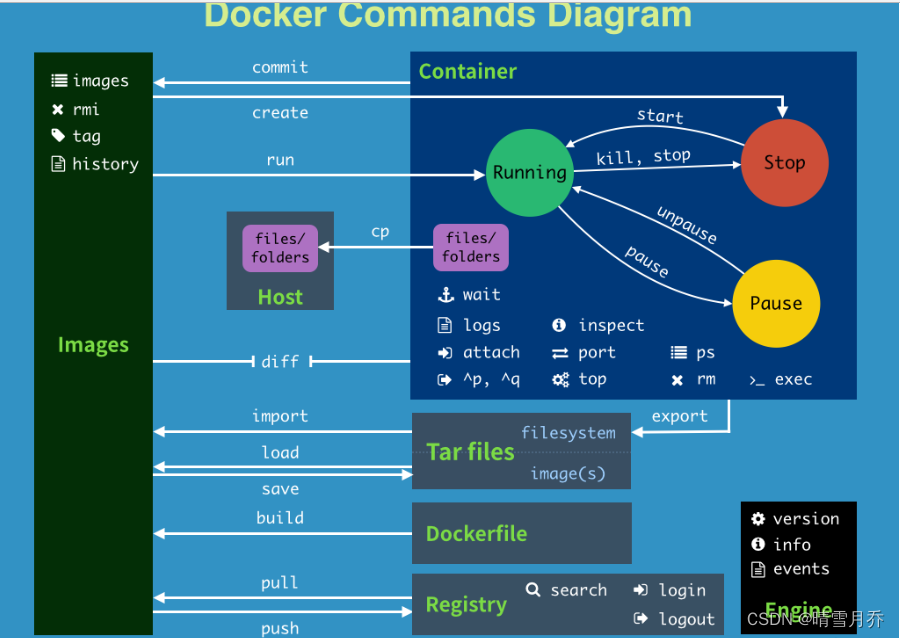
| 命令 | 英文解释 | 功能 |
|---|---|---|
| attach | Attach to a running container | 当前 shell 下 attach 连接指定运行镜像 |
| build | Build an image from a Dockerfile | 通过 Dockerfile 定制镜像 |
| commit | Create a new image from a container changes | 提交当前容器为新的镜像 |
| cp | Copy files/folders from the containers filesystem to the host path | 从容器中拷贝指定文件或者目录到宿主机中 |
| create | Create a new container | 创建一个新的容器,同 run,但不启动容器 |
| diff | Inspect changes on a container's filesystem | 查看 docker 容器变化 |
| events | Get real time events from the server | 从 docker 服务获取容器实时事件 |
| exec | Run a command in an existing container | 在已存在的容器上运行命令 |
| export | Stream the contents of a container as a tar archive | 导出容器的内容流作为一个 tar 归档文件[对应 import ] |
| history | Show the history of an image | 展示一个镜像形成历史 |
| images | List images | 列出系统当前镜像 |
| import | Create a new filesystem image from the contents of a tarball | 从tar包中的内容创建一个新的文件系统映像[对应export] |
| info | Display system-wide information | 显示系统相关信息 |
| inspect | Return low-level information on a container | 查看容器详细信息 |
| kill | Kill a running container | kill 指定 docker 容器 |
| load | Load an image from a tar archive | 从一个 tar 包中加载一个镜像[对应 save] |
| login | Register or Login to the docker registry server | 注册或者登陆一个 docker 源服务器 |
| logout | Log out from a Docker registry server | 从当前 Docker registry 退出 |
| logs | Fetch the logs of a container | 输出当前容器日志信息 |
| port | Lookup the public-facing port which is NAT-ed to PRIVATE_PORT | 查看映射端口对应的容器内部源端口 |
| pause | Pause all processes within a container | 暂停容器 |
| ps | List containers | 列出容器列表 |
| pull | Pull an image or a repository from the docker registry server | 从 docker 镜像源服务器拉取指定镜像或者库镜像 |
| push | Push an image or a repository to the docker registry server | 推送指定镜像或者库镜像至docker源服务器 |
| restart | Restart a running container | 重启运行的容器 |
| rm | Remove one or more containers | 移除一个或者多个容器 |
| rmi | Remove one or more images | 移除一个或多个镜像[无容器使用该镜像才可删除,否则需删除相关容器才可继续或 -f 强制删除] |
| run | Run a command in a new container | 创建一个新的容器并运行一个命令 |
| save | Save an image to a tar archive | 保存一个镜像为一个 tar 包[对应 load] |
| search | Search for an image on the Docker Hub | docker hub 中搜索镜像 |
| start | Start a stopped containers | 启动容器 |
| stop | Stop a running containers | 停止容器 |
| tag | Tag an image into a repository | 给源中镜像打标签 |
| top | Lookup the running processes of a container | 查看容器中运行的进程信息 |
| unpause | Unpause a paused container | 取消暂停容器 |
| version | Show the docker version information | 查看 docker 版本号 |
| wait | Block until a container stops, then print its exit code | 截取容器停止时的退出状态值 |
四、Docker 镜像
镜像是一种轻量级、可执行的独立软件包,它包含运行某个软件所需的所有内容。我们把应用程序和配置依赖打包好形成一个可交付的运行环境(包括代码、运行时需要的库、环境变量和配置文件等),这个打包好的运行环境就是 Image 镜像文件。
1. UnionFS
UnionFS(联合文件系统):Union 文件系统(UnionFS)是一种分层、轻量级并且高性能的文件系统,它支持对文件系统的修改作为一次提交来一层层的叠加,同时可以将不同目录挂载到同一个虚拟文件系统下(unite several directories into a single virtual filesystem)。Union 文件系统是 Docker 镜像的基础,镜像可以通过分层来进行继承,基于基础镜像(没有父镜像),可以制作各种具体的应用镜像。
特性:一次同时加载多个文件系统,但从外面看起来,只能看到一个文件系统,联合加载会把各层文件系统叠加起来,这样最终的文件系统会包含所有底层的文件和目录。
2. Docker 镜像加载原理
Docker 的镜像实际上由一层一层的文件系统组成,这种层级的文件系统位 UnionFS。
bootfs(boot file system)主要包含 bootloader 和 kernel,bootloader 主要是引导加载 kernel,Linux 刚启动时会加载 bootfs 文件系统,在 Docker 镜像的最底层是引导文件系统 bootfs。这一层与我们典型的 Linux/Unix 系统是一样的,包含 boot 加载器和内核。当 boot 加载完成之后整个内核就都在内存中了,此时内存的使用权已由 bootfs 转交给内核,
此时系统也会卸载 bootfs。
rootfs(root file system),在 bootfs 之上。包含的就是典型 Linux 系统的 /dev、/proc、/bin、/etc 等标准目录和文件。rootfs 就是各种不同的操作系统发行版,比如 Ubuntu、Centos 等等。
平时我们安装进虚拟机的 CentOS 都是好几个 G,为什么 Docker 这里才200M?
对于一个精简的 OS,rootfs 可以很小,只需要包括最基本的命令、工具和程序库就可以了,因为底层直接用 Host 的 kernel,自己只需要提供 rootfs 就行了。由此可见对于不同的 linux 发行版,bootfs 基本是一致的,rootfs 会有差别,因此不同的发行版可以公用 bootfs。
Docker 镜像层都是只读的,容器层是可写的。
当容器启动时,一个新的可写层被加载到镜像的顶部。这一层通常被称作“容器层”,“容器层”之下的都叫“镜像层”。
所有对容器的改动,无论添加、删除还是修改文件都只会发生在容器层中。只有容器层是可写的,容器层下面的所有镜像层都是只读的。
3. 镜像分层的好处
镜像分层最大的一个好处就是共享资源,方便复制迁移,就是为了复用。
比如说有多个镜像都从相同的 base 镜像构建而来,那么 Docker Host 只需在磁盘上保存一份 base 镜像,同时内存中也只需要加载一份 base 镜像,就可以位所有容器服务了,而且镜像的每一层都可以被共享。
4. Docker 镜像 commit 操作
docker commit -m="提交的描述信息" -a="作者" 容器ID 要创建的目标镜像名:[标签名]
docker commit 提交容器副本使之成为一个新的镜像。
eg:ubuntu 安装 vim
(1) 从 Hub 上下载 ubuntu 镜像到本地并成功运行。
(2) 外网联通的情况下,安装 vim(原始的默认 ubuntu 镜像是不带着 vim 命令的)。
# 先更新包管理工具
apt-get update
# 安装 vim
apt-get install vim(3) 安装完成后,commit 新镜像。
docker commit -m="add vim cmd" -a="qingxue" 容器ID qingxue/myubuntu:1.1(4) 启动新镜像并和原来的对比,可以发现已经有了 vim 命令。
五、本地镜像发布到阿里云

1. 镜像的生成方法
(1) 基于当前容器创建一个新的镜像,新功能增强。
(2) DockerFile。
2. 将本地镜像推送到阿里云
(1) 进入阿里云开发者平台,进入控制台,再进入容器镜像服务。
(2) 选择实例列表 --> 个人实例。
(3) 选择命名空间,创建一个命名空间。
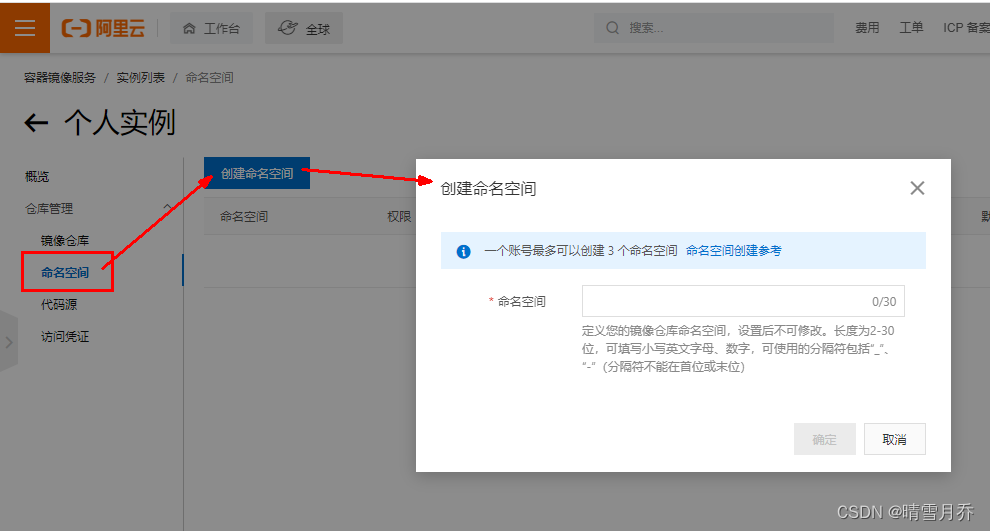
(4) 进入镜像仓库,创建镜像仓库。
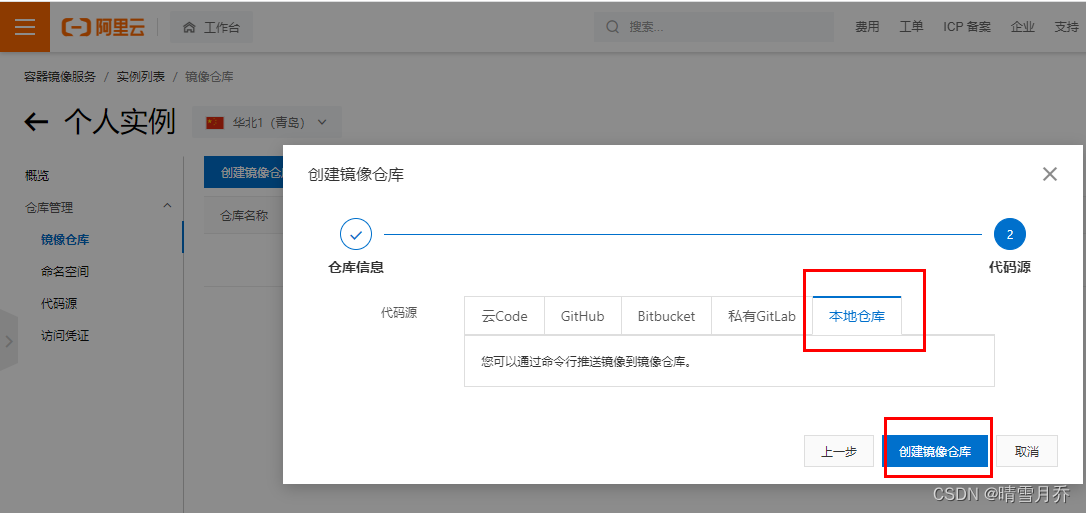
(5) 进入仓库管理界面获取脚本。
(6) 复制脚本将本地镜像推送到阿里云仓库,也可以将阿里云上的镜像下载到本地。
六、本地镜像发布到私有库
1. 为什么要使用 Docker 镜像私有库
官方 Docker Hub 中国大陆访问太慢了,且有被阿里云取代的趋势,不太主流。
Docker Hub、阿里云这样的公共镜像仓库可能不太方便,涉及机密的公司不可能提供镜像给公网,所以需要创建一个本地私人仓库供给团队使用,基于公司内部项目构建镜像。
Docker Registry 是官方提供的工具,可以用于构建私有镜像仓库。
2. 创建私有库
(1) 下载镜像 Docker Registry
docker pull registry(2) 运行私有库 Registry,相当于本地有个私有 Docker Hub
docker run -d -p 5000:5000 -v /qingxue/myregistry/:/tmp/registry --privileged=true registry默认情况,仓库被创建在容器的 /var/lib/registry 目录下,建议自行用容器卷映射,方便与宿主机联调。
3. 将本地镜像推送到私有库
(1) curl 验证私服库上有什么镜像
curl -XGET http://192.168.1.228:5000/v2/_catalog可以看到返回结果为空。
其中的 192.168.1.228 为自己主机的 ID 地址。
(2) 将新镜像修改符合私服规范的 Tag
docker tag 镜像:Tag Host:Port/Repository:Tag
Host 为自己主机 IP 地址。
eg:将之前安装 vim 命令的 myubuntu 镜像修改为符合私服规范的 Tag
docker tag myubuntu:1.2 192.168.1.228:5000/myubuntu:1.2docker 做的事情即为将本地的 myubuntu:1.2 镜像改成为 ip:私服端口/镜像名称:tag 的形式。
(3) 修改配置文件使之支持 http
由于 Docker 的私服库做了安全加速,一般默认不支持 http,需要做配置取消这个限制。
查看之前配置阿里云加速器生成的 daemon.json,内容如下:
cat /etc/docker/daemon.json
将其内容加上 "insecure-registries": ["Host:端口"]:
vim /etc/docker/daemon.json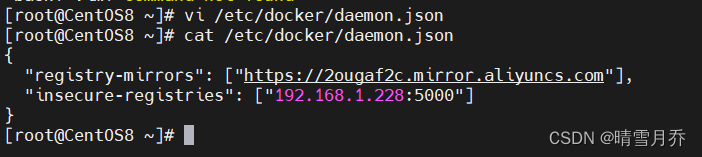
在 json 中添加属性时记得第1条末尾加上逗号。
修改完后如果不生效,建议重启 docker。
(4) push 推送到私服库
docker push 192.168.1.228:5000/myubuntu:1.2(5) 再次 curl 验证私服库上有什么镜像
![]()
4. 将私有库的镜像拉取到本地
docker pull 192.168.1.228:5000/myubuntu:1.2七、Docker 容器数据卷
1. 容器数据卷是什么
容器数据卷将 Docker 容器内的数据保存进宿主机的磁盘中。
卷就是目录或文件,存在于一个或多个容器中,由 docker 挂载到容器,但不属于联合文件系统,因此能够绕过 Union File System 提供一些用于持续存储或共享数据的特性。
卷的设计目的就是数据的持久化,完全独立于容器的生存周期,因此 Docker 不会在删除容器时删除其挂载的数据卷。
eg:运行一个带有容器卷存储功能的容器实例
docker run -it --privileged=true -v /宿主机绝对路径目录:/容器内目录 镜像名使用容器卷时记得加入 --privileged=true
Docker 挂载主机目录访问如果出现 cannot open directory. Permission denied,解决方法为在挂载目录后多加一个 --privileged=true 参数即可。
CentOS7 安全模块会比之前系统版本加强,不安全的操作会先禁止,所以目录挂载的情况默认会被认为不安全的行为。
使用该参数,容器内的 root 就拥有了真正的 root 权限,否则,容器内的 root 只是外部的一个普通用户权限。
2. 容器卷能干什么
将应用与运行的环境打包成镜像,run 后形成容器实例运行,但是我们对数据的要求希望是持久化的。
Docker 容器产生的数据,如果不备份,那么当容器实例删除后,容器内的数据自然也没有了。
为了能保存数据在 Docker 中我们使用卷。
特点:
- 数据卷可在容器之间共享或重用数据;
- 卷中的更改可以直接实时生效;
- 数据卷中的更改不会包含在镜像的更新中;
- 数据卷的生命周期一直持续到没有容器使用它为止。
3. 案例:宿主机和容器之间映射添加容器卷
(1) 启动容器并添加容器卷
docker run -it --privileged=true -v /宿主机绝对路径目录:/容器内目录 镜像名
eg:使用 ubuntu 镜像创建并启动 myu1 容器,并添加容器卷
docker run -it --name myu1 --privileged=true -v /temp/host_data:/tmp/docker_data ubuntu /bin/bash(2) 查看容器卷是否挂载成功
docker inspect 容器ID
docker inspect myu1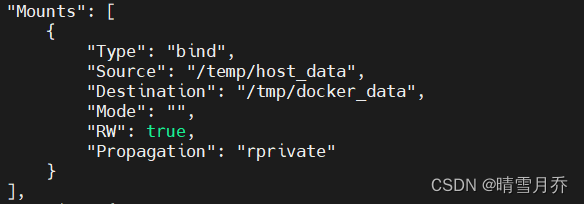
(3) 容器和主机之间数据共享
- docker 容器修改,主机同步获得修改。
- 主机修改,docker 容器同步获得修改。
- docker 容器停止,主机修改,dockers 容器重启后数据也会同步。
4. 容器卷的读写规则
添加的容器卷默认为读写(rw)。
docker run -it --privileged=true -v /宿主机绝对路径目录:/容器内目录:rw 镜像名
这条命令相和上面的命令效果相同。
若需要将容器卷读写规则设置为只读,将 rw 修改为 ro(read only)即可。
docker run -it --privileged=true -v /宿主机绝对路径目录:/容器内目录:ro 镜像名
此时容器自己只能读取不能写入。此时如果宿主机写入内容,可以同步给容器,容器可以读取到。
eg:只读的容器卷
docker run -it --name myu2 --privileged=true -v /temp/host_data:/tmp/docker_data:ro ubuntu /bin/bash5. 容器卷的继承和共享
eg1:容器1完成和宿主机的映射
docker run -it --privileged=true -v /mydocker/u:/tmp/u --name u1 ubuntu /bin/basheg2:容器2继承容器1的卷规则
docker run -it --privileged=true --volumes-from 父类 镜像名
ps:--volumes 是 --v 的全名。
docker run -it --privileged=true --volumes-from u1 --name u2 ubuntu八、Docker 常规安装简介
1. 总体步骤
(1) 搜索镜像
(2) 拉取镜像
(3) 查看镜像
(4) 运行镜像(同时进行服务端口映射)
(5) 停止容器
(6) 移除容器
2. 案例:安装 tomcat
(1) docker hub 上面查找 tomcat 镜像
docker search tomcat(2) 从 docker hub 上拉取 tomcat 镜像到本地
docker pull tomcat(3) docker images 查看是否有拉取到的 tomcat
docker images tomcat(4) 使用 tomcat 镜像创建容器实例(也叫运行镜像)
docker run -d -p 8080:8080 --name t1 tomcat此时访问
(5) 访问猫首页
此时访问 http://192.168.1.228:8080 会出现404。
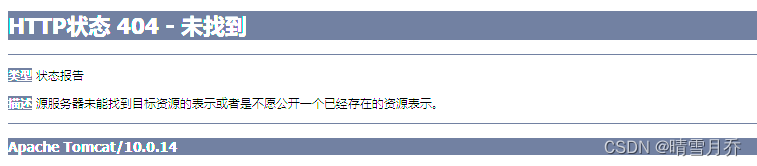
进入 tomcat 容器后,查看 webapps 文件夹,发现文件夹中为空。
解决方法:把 webapps.dist 目录换成 webapps。
rm -r webapps
mv webapps.dist webapps
修改完成后再次访问,成功访问猫首页!
(6) 免修改版说明
安装的官方最新版的 tomcat 的版本为 tomcat 10,还需要修改容器内部文件夹才能启动猫首页。
一般 tomcat 8 已经够用,可以拉取免修改版的 tomcat,直接启动就可以访问。
docker pull billygoo/tomcat8-jdk8
docker run -d -p 8080:8080 --name mytomcat8 billygoo/tomcat8-jdk8
3. 案例:安装 mysql(简单版)
(1) docker hub 上查找 mysql 镜像
docker search mysql(2) 从 docker hub 上拉取 mysql 镜像到本地(标签为8.0.36)
docker pull mysql:8.0.36(3) 使用 mysql8.0.36 镜像创建容器
docker run -d -p 3306:3306 -e MYSQL_ROOT_PASSWORD=123456 --name mysql1 mysql:8.0.36-e 为设置环境变量,将 root 的密码设置为123456。
进入 mysql1 容器:
docker exec -it mysql1 /bin/bash
mysql -u root -p简单版的 mysql 安装会出现如下问题:
安装 mysql 5.7 可能会遇到插入中文报错1336的问题
进入 mysql 容器后使用命令 SHOW VARIABLES LIKE 'character%' 查看,会发现字符集指定的是 latin1,修改字符集为 utf-8 可以解决。
SET character_set_server=utf8; SET character_set_database=utf8;修改后就可以正常插入中文数据。
删除容器后,里面的 mysql 数据怎么办?
删除容器后容器中的数据都会被清空,使用容器卷来对 mysql 中的数据进行持久化。
这两个问题会在下一部分解决。
4. 案例:安装 mysql(实战版)
(1) 新建 mysql 容器实例
docker run -d -p 3306:3306 --privileged=true -v /qingxue/mysql/log:/var/log/mysql -v /qingxue/mysql/data:/var/lib/mysql -v /qingxue/mysql/conf:/etc/mysql/conf.d -e MYSQL_ROOT_PASSWORD=123456 --name mysql mysql:8.0.36--v 可以有多个,可以挂载多个容器卷,上面的3个容器卷分别为 mysql 的日志、数据和配置。
这样 mysql 容器中的数据就会实时同步到宿主机,哪怕容器不小心被删除了,宿主机上的数据也还在。
(2) 新建 my.cnf
通过容器卷同步给 mysql 容器实例。
cd /temp/mysql/conf
vi my.cnfmy.cnf
[client]
default_character_set=utf8
[mysqld]
collation_server = utf8_general_ci
character_set_server = utf8mysql 8 已经做好了字符集配置,上面的配置可以解决 mysql 5.7 插入中文报错的问题。
(3) 重启 mysql 容器实例并查看字符集编码
docker restart mysql
docker exec -it mysql /bin/bash
mysql -u root -p
SHOW VARIABLES LIKE 'character%';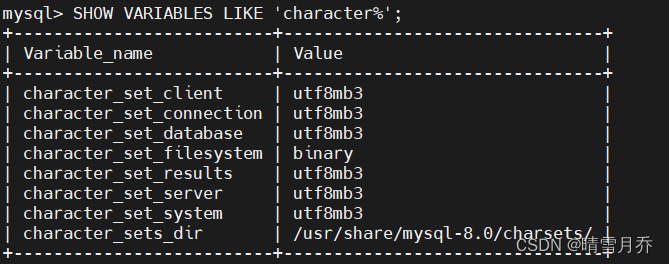
可以看到,字符集已经修改为 utf-8。
(4) 测试数据的持久化
删除容器后再重新使用 mysql 镜像创建新容器,进入容器后会发现之前的 mysql 数据还在!
5. 案例:安装 redis
(1) 从 docker hub 上拉取 redis 镜像到本地,标签为7.2.4
docker pull redis:7.2.4(2) 简单版安装
docker run -d -p 6379:6379 --name redis redis:7.2.4
docker exec -it redis /bin/bash
安装成功!但这样真的算成功了吗?以下内容为实战版安装。
(3) 在宿主机下新建 redis 目录
删除掉上面创建的简单版 redis 容器,然后在宿主机下新建 /qingxue/redis 目录,作为存储 redis 的目录。
docker rm -f redis
mkdir -p /qingxue/redis(4) 将一个 redis.conf 文件模板拷贝进 redis 目录下
将 redis.conf 文件模板拷贝到 /qingxue/redis 目录,默认出厂的原始 redis.conf。
修改 redis.conf 文件。
cd /qingxue/redis
vi redis.conf① 开启 redis 验证(可选)
requirepass 123② 允许外地连接(必须)
注释掉 bind 127.0.0.1。
# bind 127.0.0.1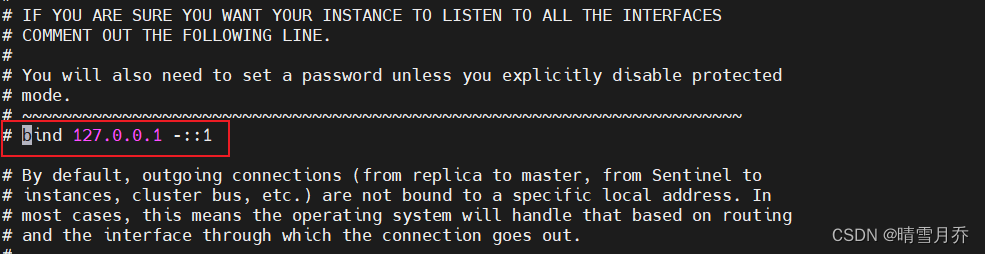
③ daemonize no(必须)
将 daemonize yes 注释或者 daemonize no 设置,因为该配置和 docker run 中的 -d 参数冲突,会导致一直启动失败。
daemonize no
④ 开启 redis 数据持久化(可选)
appendonly yes(5) 运行镜像
docker run -d -p 6379:6379 --privileged=true -v /qingxue/redis/redis.conf:/etc/redis/redis.conf -v /qingxue/redis/data:/data --name redis redis:7.2.4 redis-server /etc/redis/redis.conf上面两个容器卷分别为 redis 的配置和数据,redis-server 启动时指定配置文件为 /etc/redis/redis.conf。
(6) 测试 redis-cli
docker exec -it redis /bin/bash
redis-cli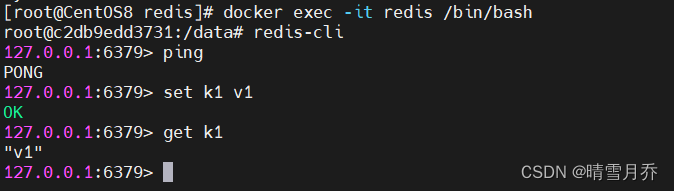
(7) 测试启动的 redis 容器使用了指定的配置文件
默认的配置文件中,数据库默认是16个。进入 redis 容器中测试:

将配置文件中的 databases 由16改为10:

改为:

重启 redis 容器,进入容器中测试:
docker restart redis
docker exec -it redis redis-cli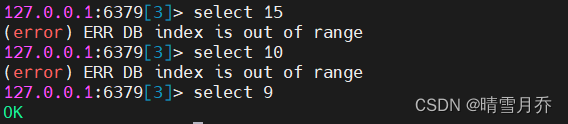
可以看到,我们对 redis 的配置生效了。
6. 案例:安装 nginx
安装软件的常规方法上面已经讲过了,这里大家可以实战一下,自己发挥!
到这里 Docker 的基础篇就结束了,我们高级篇见!